Eine weitere Neuerung in den iOS und Android Apps ist, dass es nunmehr möglich ist in der App mit mehreren Konten (Firmenaccounts) angemeldet zu sein.
Dazu in der App bitte in die Einstellungen wechseln. Das macht man indem man oben links in der Ecke auf das sogenannte Burger Menü geht. Das sind diese drei waagerechten Striche untereinander.
Dort auf das Zahnrad Symbol gehen um in die Einstellungen zu kommen.
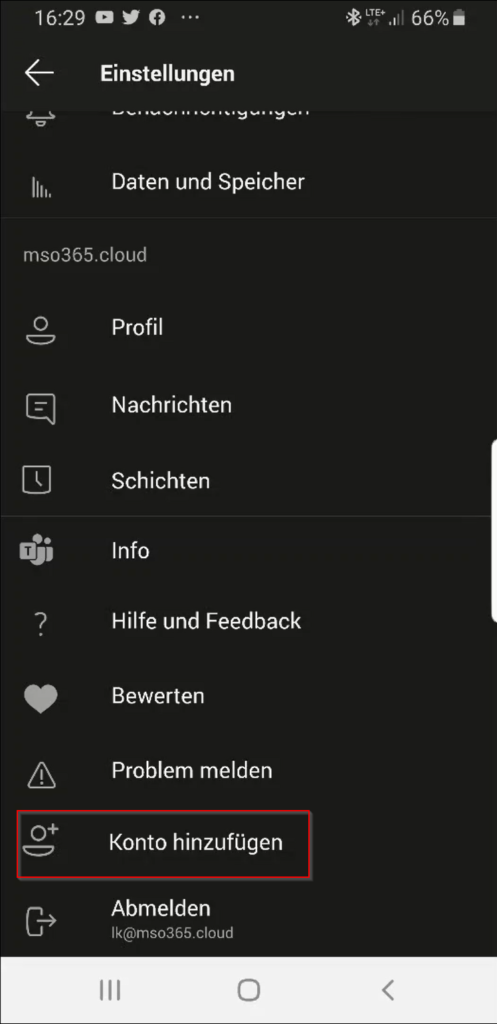
Dort gibt es, sobald man den Bildschirm etwas nach unten gescrollt hat, den Punkt Konto hinzufügen.
Diesen Eintrag bitte anklicken. Daraufhin erscheint ein Bildschirm, in dem man die Email Adresse der anderen Firma eintragen soll.
Nachdem diese eingegeben wurde, folgt das Kennwort. Sollte die Authenticator App am Smartphone installiert sein, wird die Eingabe des Kennwortes durch die Authenticator App übernommen.
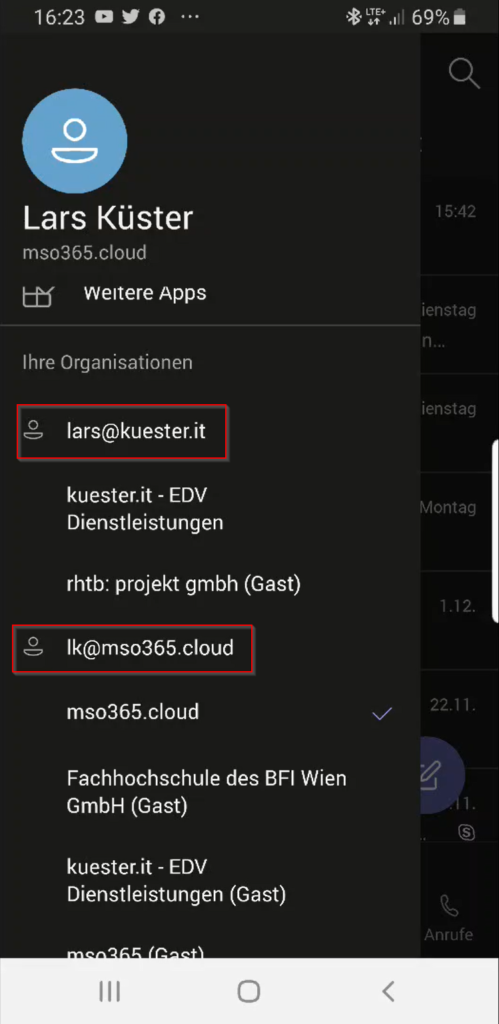
Sobald die Authentifizierung erfolgreich durchgeführt wurde, wird der neue Account der App hinzugefügt. Nun kann man die unterschiedlichen Accounts sehen, und auch die Gast Accounts die zu diesem User gehören.
Es ist nun möglich, einfach und schnell zwischen diesen Accounts zu wechseln.
Das Competence-Team der mso365.cloud wünscht viel Erfolg bei der Einrichtung und viel Spaß beim ausprobieren.

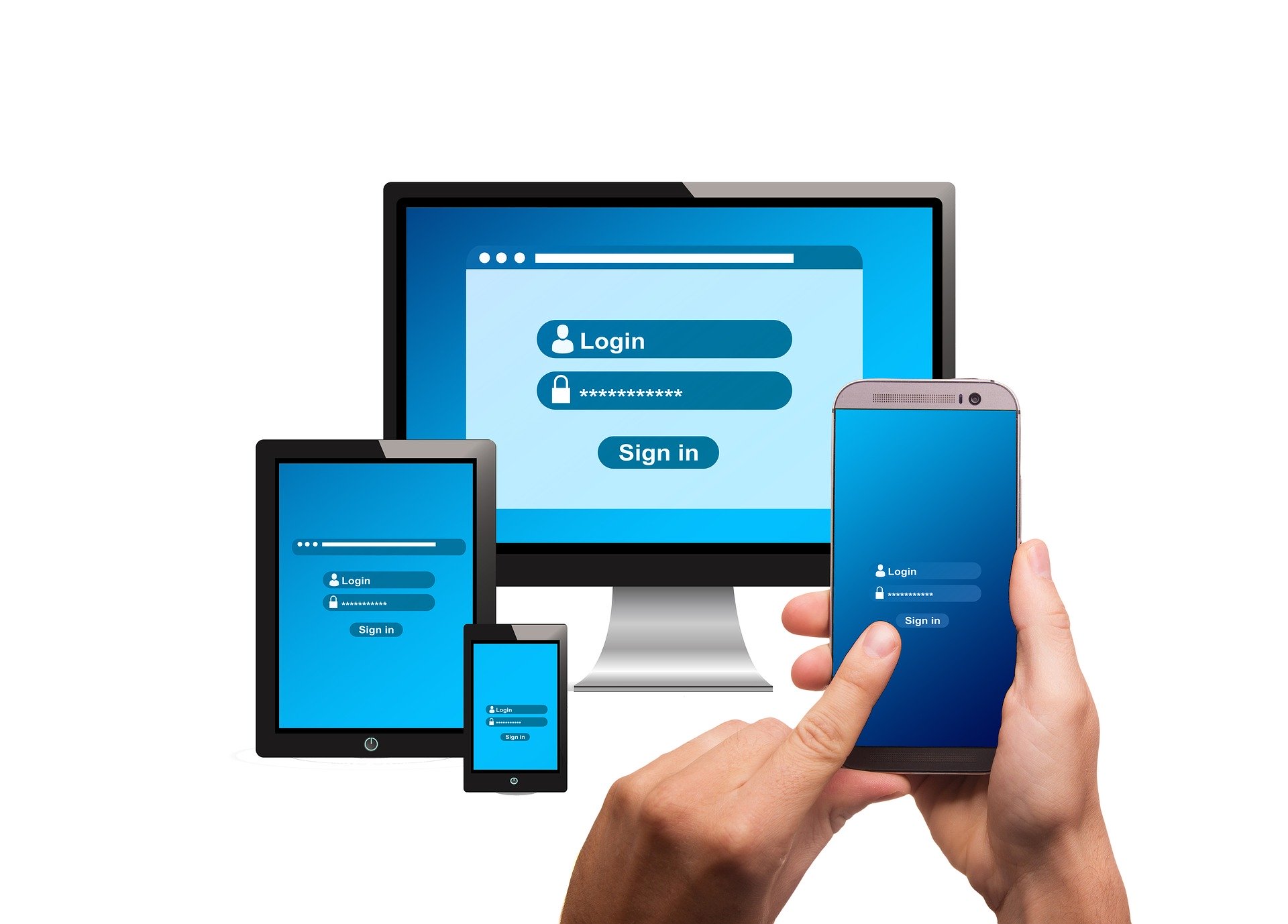







No responses yet